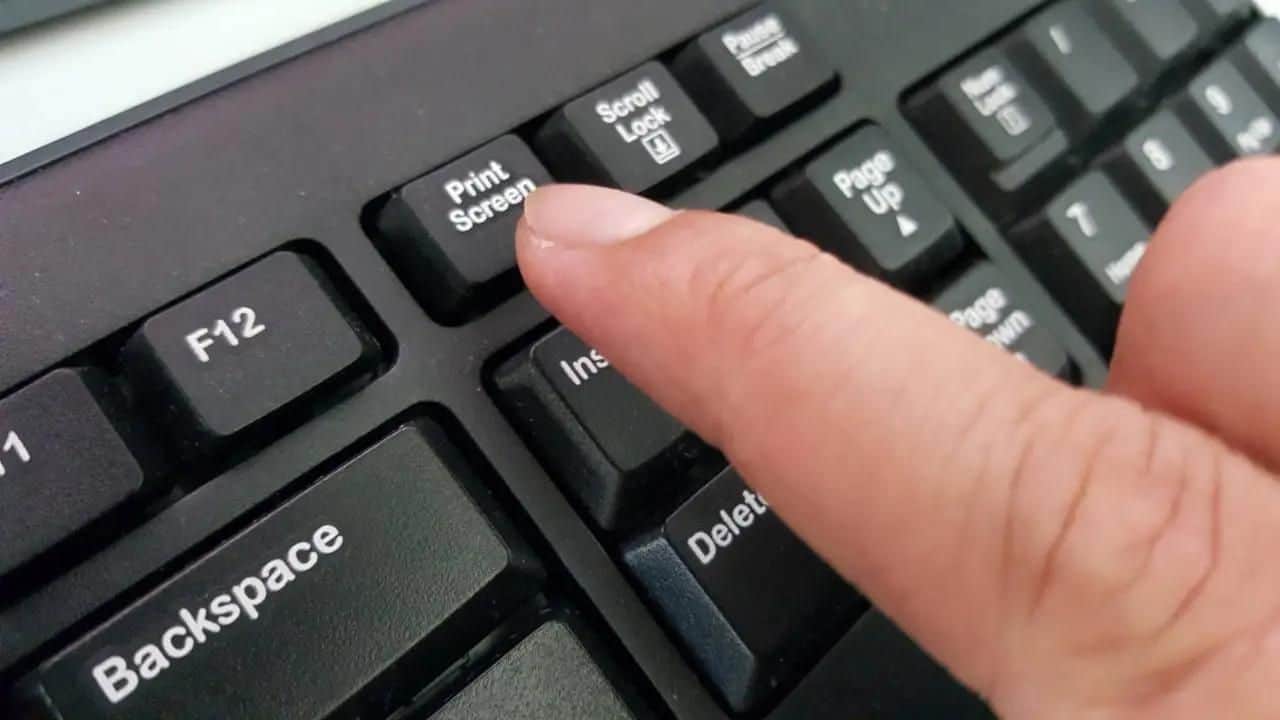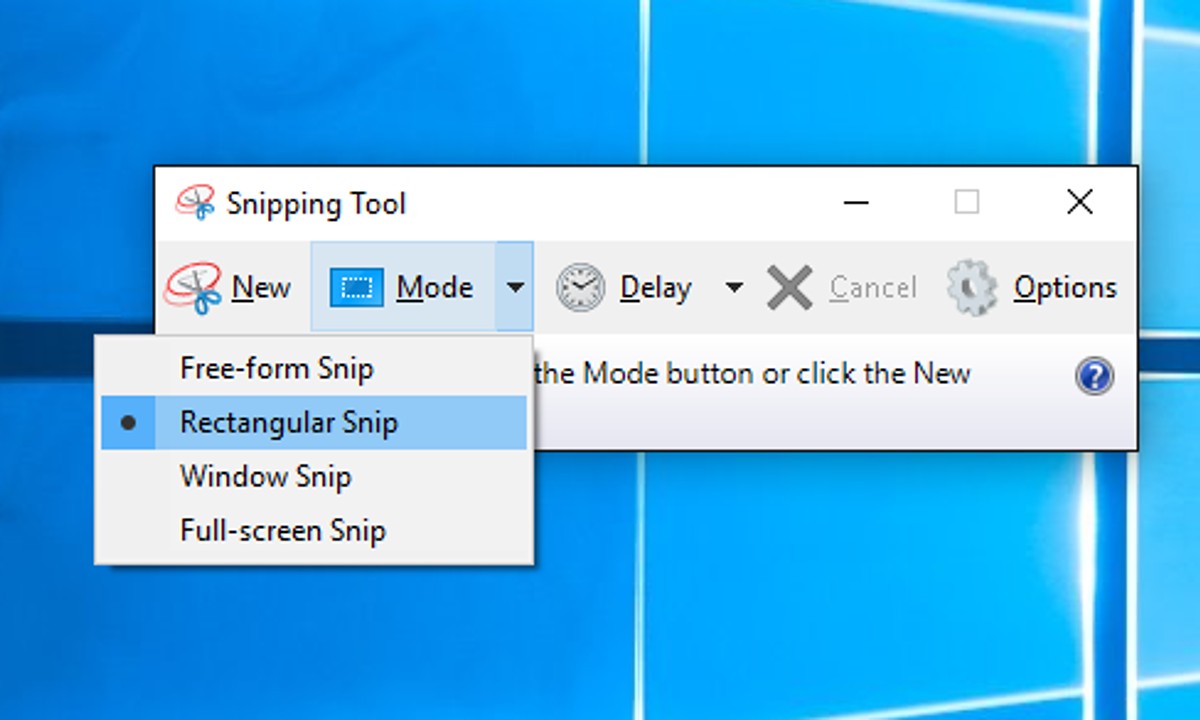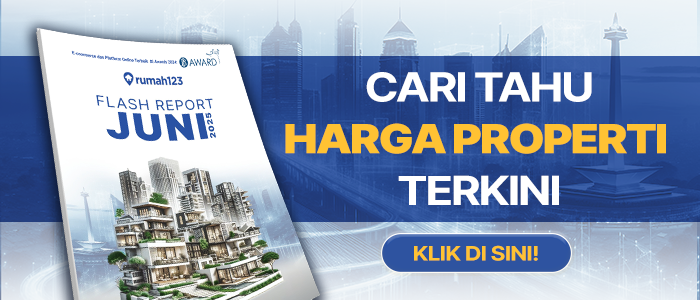Terdapat sejumlah cara screenshot di laptop Asus yang mudah dan praktis untuk kamu lakukan. Penasaran? Yuk, baca penjelasannya di sini.
Tangkapan layar atau screenshot (SS) merupakan cara cepat dan mudah untuk menyimpan sebuah tampilan layar dari perangkat komputer.
Kamu dapat menangkap sekaligus menyimpan tampilan layar dengan mudah untuk dibagikan kepada teman.
Selain itu, tangkapan layar atau yang biasa dikenal SS ini bisa dengan mudah menyimpan gambar di arsip komputer tanpa ribet.
Nah, screenshot atau SS ini merupakan salah satu fitur yang disematkan pada merk laptop terbaru Windows, seperti Asus.
Fitur laptop Asus tersebut akan membantu sang penggunanya dalam merampungkan pekerjaan kantor ataupun tugas sekolah.
Lantas, bagaimana cara screenshot laptop Asus yang dapat dipraktikkan?
Simak ulasan lengkapnya berikut ini.
Cara Screenshot Laptop Asus yang Mudah dan Cepat
Banyak cara screenshot di laprop dan PC yang bisa kamu lakukan.
Adapun cara screenshot laptop Asus yang bisa kamu gunakan untuk menyimpan tampilan layar adalah sebagai berikut:
1. Screenshot Seluruh Layar
Bila kamu kamu bertanya bagaimana cara screenshot di laptop Asus seluruh layar, maka jawabannya adalah dengan menekan tombol PrtSC.
Berikut ini cara tangkap layar PC di laptop seluruh layar:
- Buka tampilan yang mau kamu ambil sebagai screenshot.
- Tekan tombol Start Windows dan Print Screen (PrtSc) di keyboard secara bersamaan.
- Jika layar berkedip, screenshot artinya berhasil dilakukan.
- Kemudian, buka Microsoft Paint.
- Tekan Ctrl + V.
- Gambar yang tersalin akan muncul pada lembar kerja Microsoft Paint.
- Terakhir, tekan Ctrl + S untuk menyimpannya.
2. Kombinasi Windows + PrtSc
Cara screenshot di Laptop Asus berikutnya ialah dengan menekan kombinasi Windows + PrtSc.
Langkah menekan tombol bawaan pada laptop Asus ini akan membantu kamu menyimpan langsung tangkapan layar ke folder penyimpanan.
Property People tidak perlu repot untuk membuka aplikasi lain untuk melihat hasil screenshot layar laptop.
Adapun cara ss di laptop Asus sebagai berikut:
- Buka halaman atau dokumen yang akan di screenshot.
- Kemudian tekan kombinasi tombol berlogo Windows + PrtSc.
- Setelah itu, gambar hasil tangkap layar akan tersimpan secara otomatis.
3. Tekan Tombol Alt + PrtSc
Menekan tombol Alt + PrtSc secara bersamaan juga bisa kamu gunakan sebagai langkah untuk screenshot laptop Asus.
Fungsi kedua tombol tersebut akan membantu kamu mendokumentasikan layar pada jendela aktif.
Perlu diketahui, cara screenshot di merk laptop windows 10 ini tidak langsung menyimpan gambar ke hard drive.
Akan tetapi, diperlukan aplikasi lain untuk menyimpan hasil tangkap layar tersebut.
Agar kamu lebih jelas, berikut ini langkahnya:
- Buka halaman atau dokumen yang akan di screenshot.
- Kemudian tekan Alt + PrtSc pada halaman itu.
- Selanjutnya buka Microsoft Paint. Tekan Ctrl + V.
- Gambar yang tersalin akan muncul pada lembar kerja Microsoft Paint.
- Tekan Ctrl + S untuk menyimpannya sebagai langkah terakhir.
4. Gunakan Aplikasi Windows Snipping Tool
Aplikasi screenshot laptop ini akan membantu kamu untuk menangkap jendela aktif di layar laptop secara efisien.
Kelebihan dari cara screen shot di laptop dengan aplikasi Windows Snipping Tool ialah pengguna dapat memilih jendela yang akan didokumentasikan.
Berikut ini cara SS laptop Asus dengan menggunakan aplikasi Snipping Tool:
- Tekan tombol logo Windows pada keyboard laptop.
- Ketik Snipping Tool di kotak pencarian untuk melanjutkan.
- Selanjutnya, klik New di sudut kiri atas halaman.
- Klik dan seret mouse untuk memilih area tertentu pada layar laptop, lalu lepaskan tombol mouse.
- Klik ikon Save snip untuk menyimpan tangkapan layar.
- Kamu juga bisa menggunakan shortcut kombinasi tombol Shift + Windows + S.
5. Gunakan Tombol Windows Key + Shift + S
Cara SS laptop Asus ini dapat digunakan untuk mengambil tangkapan layar dengan memilih area tertentu yang ingin diambil gambarannya.
Setelah menekan tombol Windows Key + Shift + S, layar laptop akan menjadi redup dan mouse akan berubah menjadi alat seleksi.
Kemudian, kamu dapat menarik kursor untuk memilih area yang nantinya akan diambil gambarnya.
Tangkapan layar akan disalin ke clipboard yang selanjutnya bisa kamu tempelkan ke program atau aplikasi lain.
6. Gunakan Tombol Logo Windows + Volume Turun
Cara SS laptop Asus lainnya adalah dengan tombol logo Windows + volume turun.
Pada perangkat Microsoft Surface, kamu bisa menggunakan kombinasi tombol Logo Windows + Volume Turun untuk mengambil tangkapan layar dari seluruh layar perangkat.
Cara ini mirip dengan cara mengambil tangkapan layar di ponsel atau tablet lain.
Kamu dapat menekan dan menahan tombol Logo Windows di bagian bawah layar Surface dan tombol volume-turun fisik di sisi tablet.
kemudian layar akan meredup sejenak dan tangkapan layar akan otomatis disimpan ke folder gambar tangkapan layar.
7. Gunakan Fitur Game Bar
Dengan menggunakan Game Bar, kamu dapat mengambil tangkapan layar baik saat sedang bermain game atau tidak.
Untuk mengaksesnya, cukup tekan tombol Windows + G untuk memunculkan Game Bar.
Dari sini, kamu dapat menggunakan tombol screenshot di Game Bar atau menggunakan pintasan keyboard default tombol Windows + Alt + PrtScn untuk mengambil tangkapan layar penuh.
Kamu juga bisa mengatur pintasan keyboard screenshot Game Bar sendiri dengan pergi ke pengaturan ==> game ==> Game Bar.
8. Menggunakan Aplikasi Pihak Ketiga – LightShot
Jika kamu membutuhkan lebih banyak opsi untuk memilih dan menyesuaikan tangkapan layar.
Lalu, tidak keberatan untuk mengunduh aplikasi tambahan, maka penggunaan aplikasi seperti LightShot bisa menjadi pilihan.
Dengan LightShot, kamu dapat mengambil tangkapan layar yang memungkinkan penyesuaian lebih lanjut dan pengeditan yang lebih detail.
Aplikasi ini bisa menjadi opsi yang lebih baik untuk keperluan profesional atau penangkapan layar yang membutuhkan pengeditan yang signifikan.
***
Itulah ulasan seputar cara screenshot di laptop Asus paling mudah dan praktis.
Temukan informasi menarik lainnya dengan mengakses www.99updates.id dan Google News kami.
Tak lupa, cek berbagai rekomendasi hunian dengan lokasi strategis #SegampangItu melalui www.99.co/id.